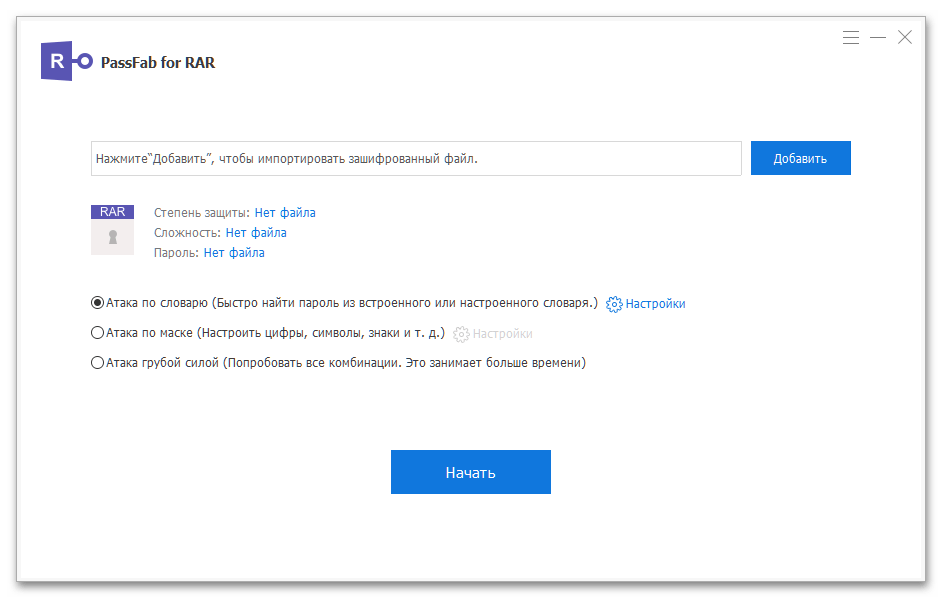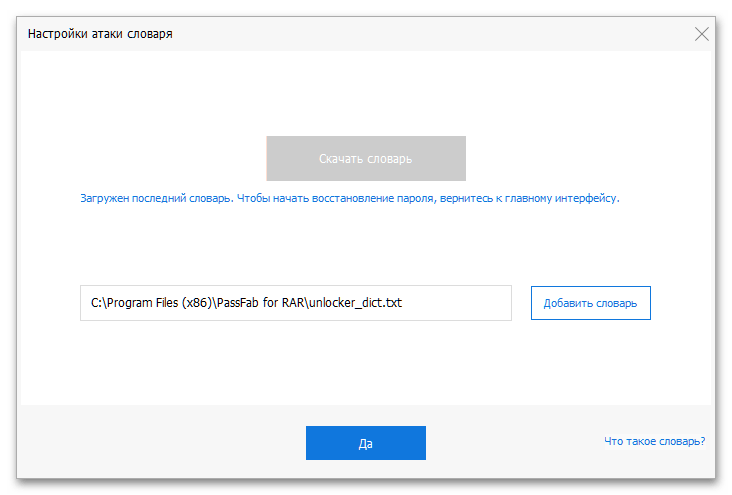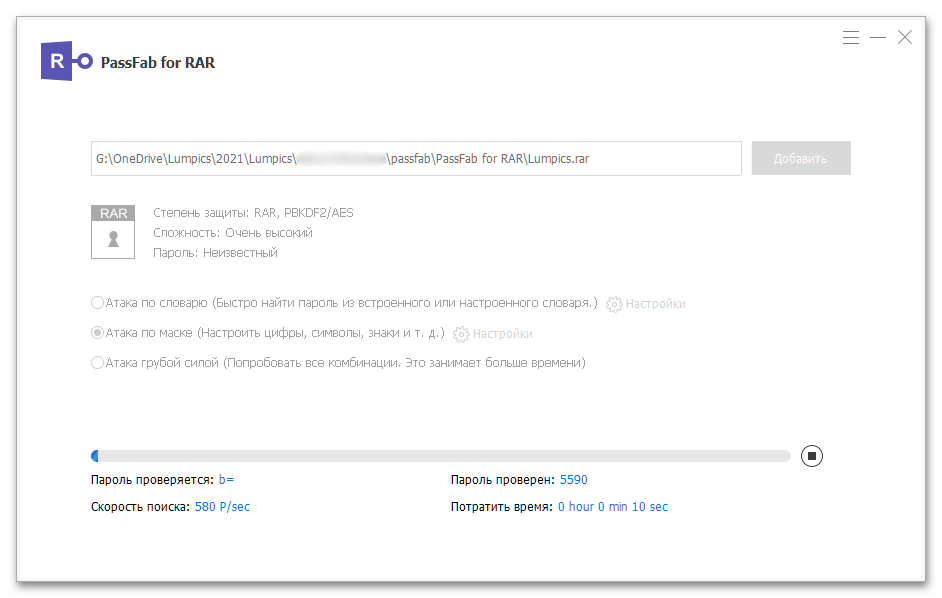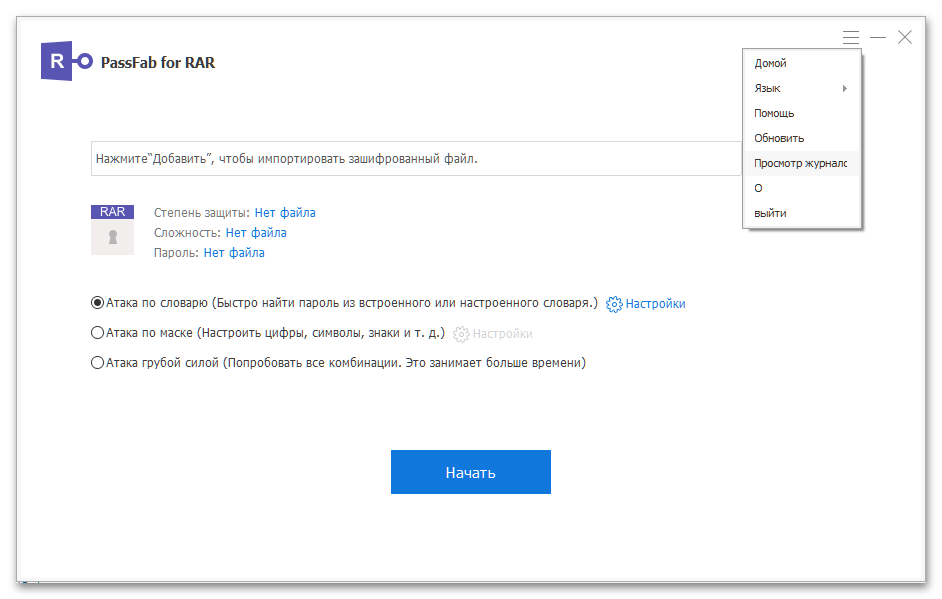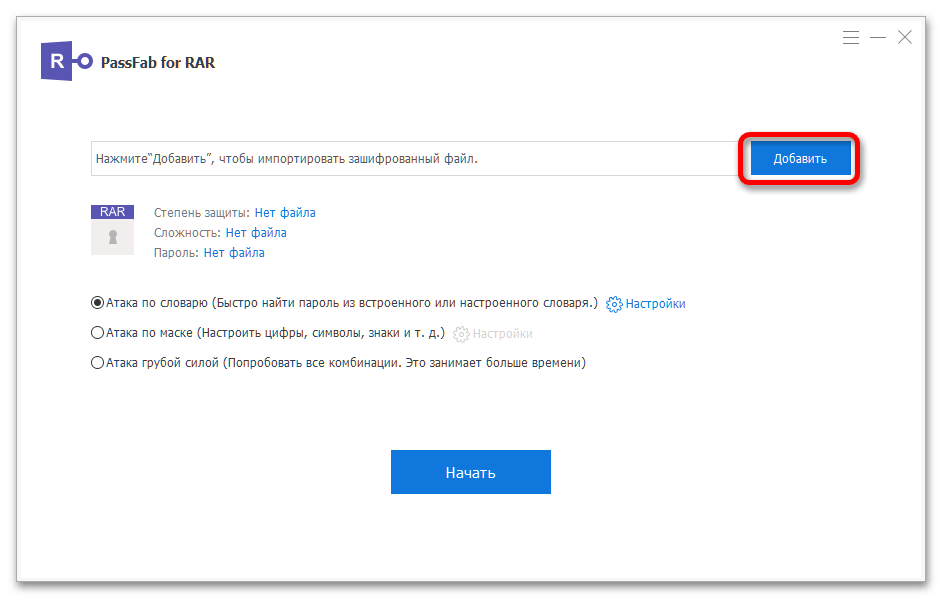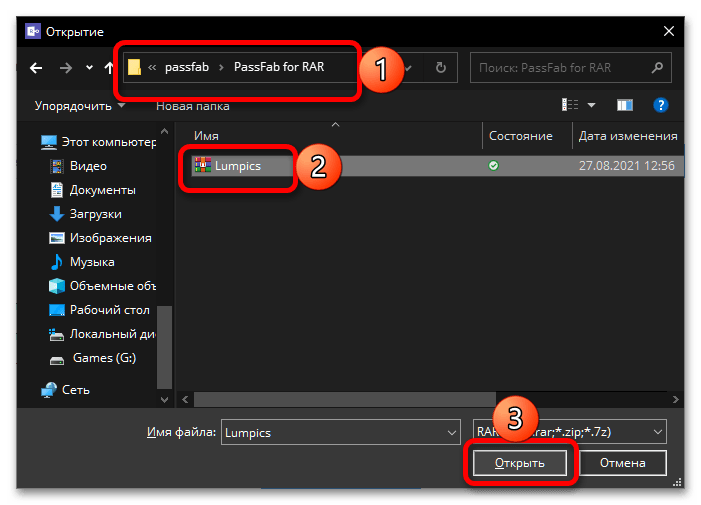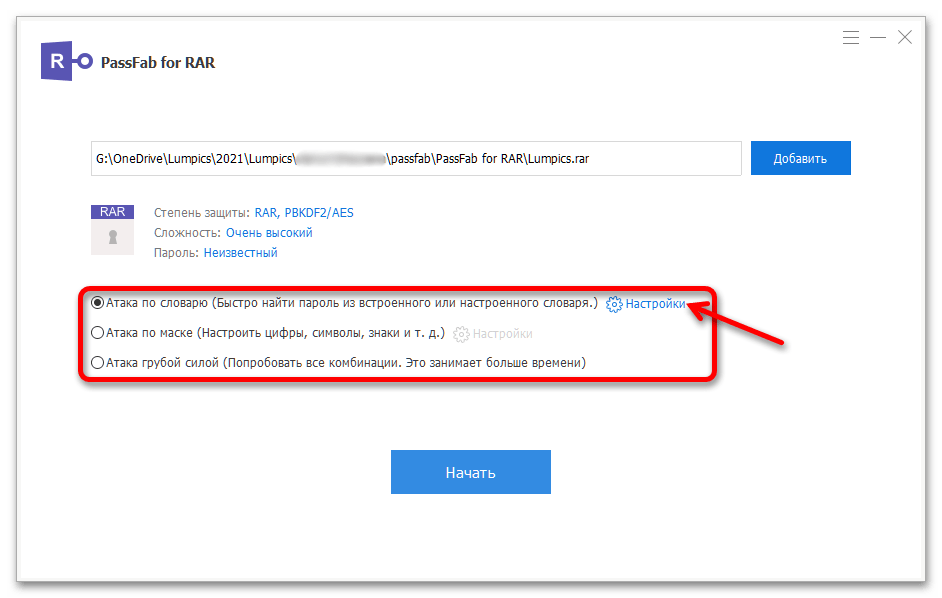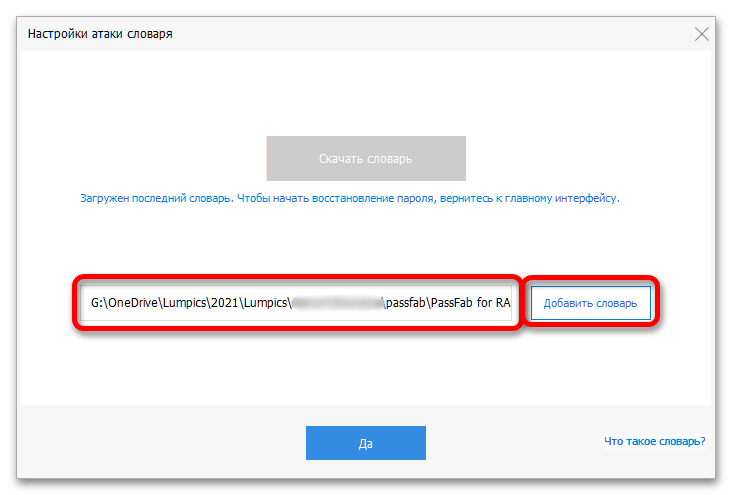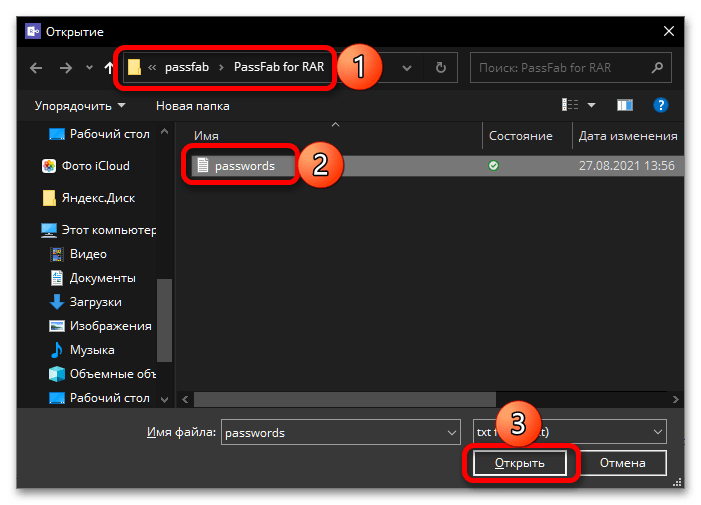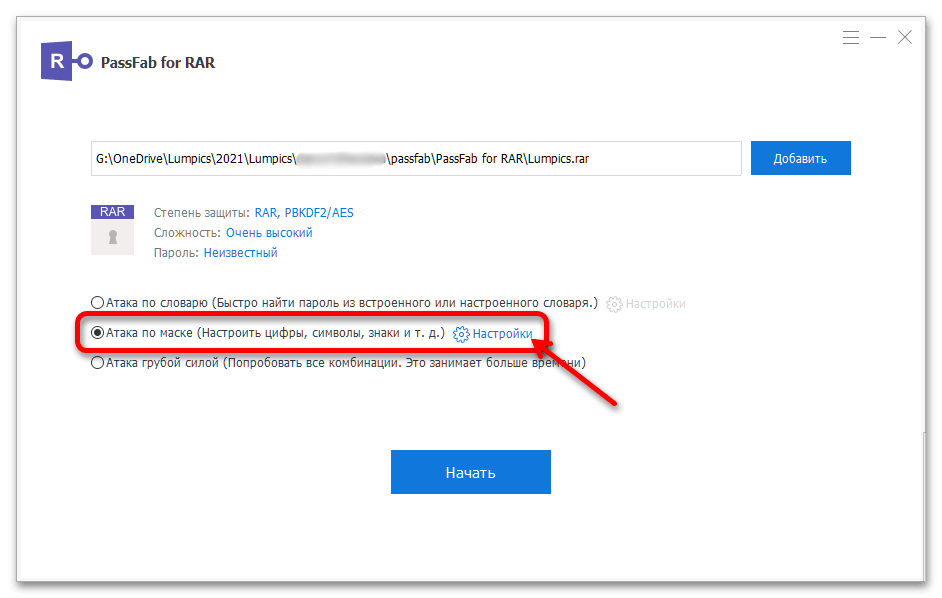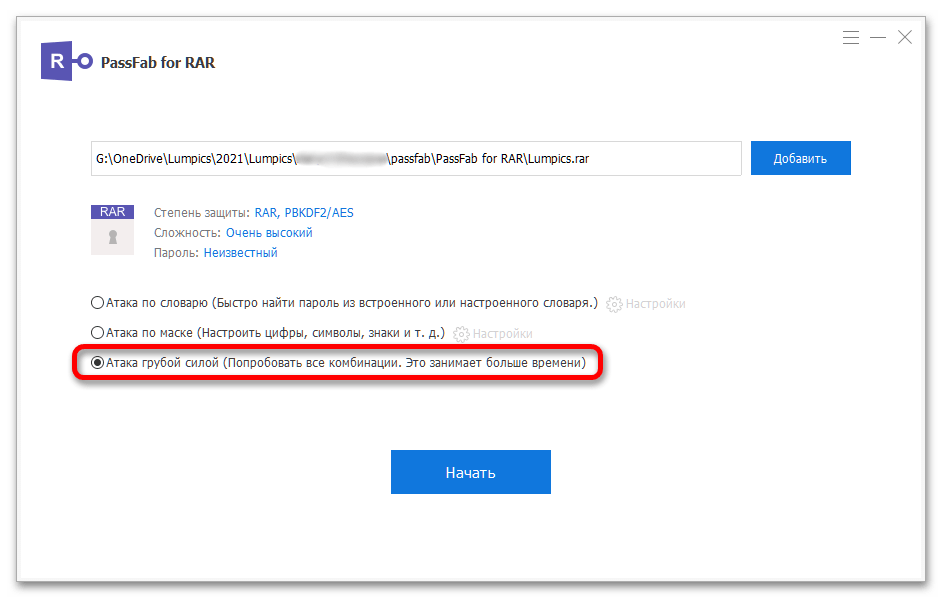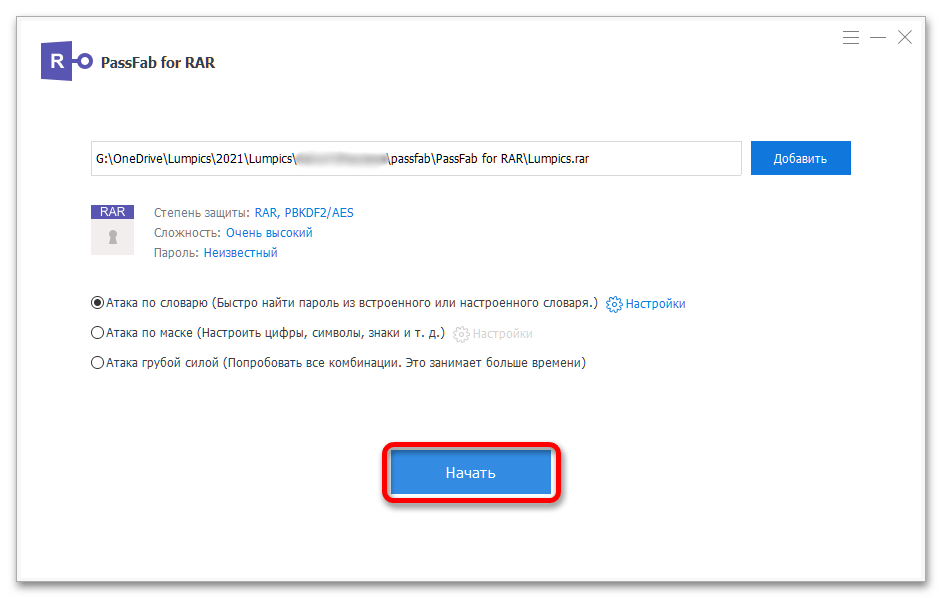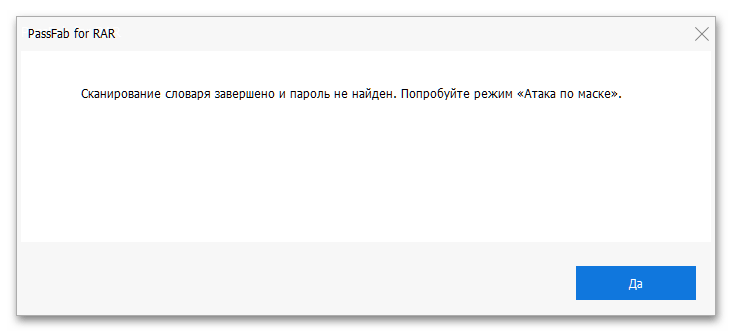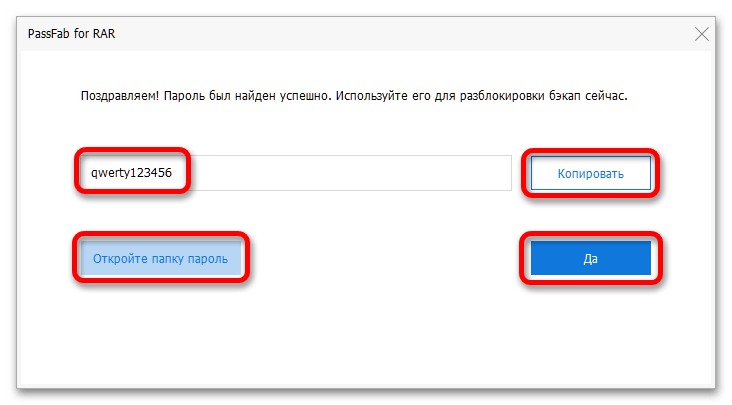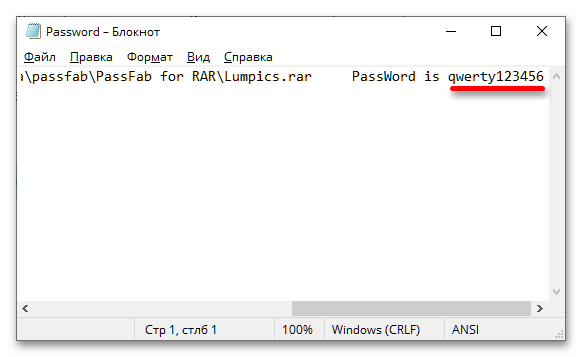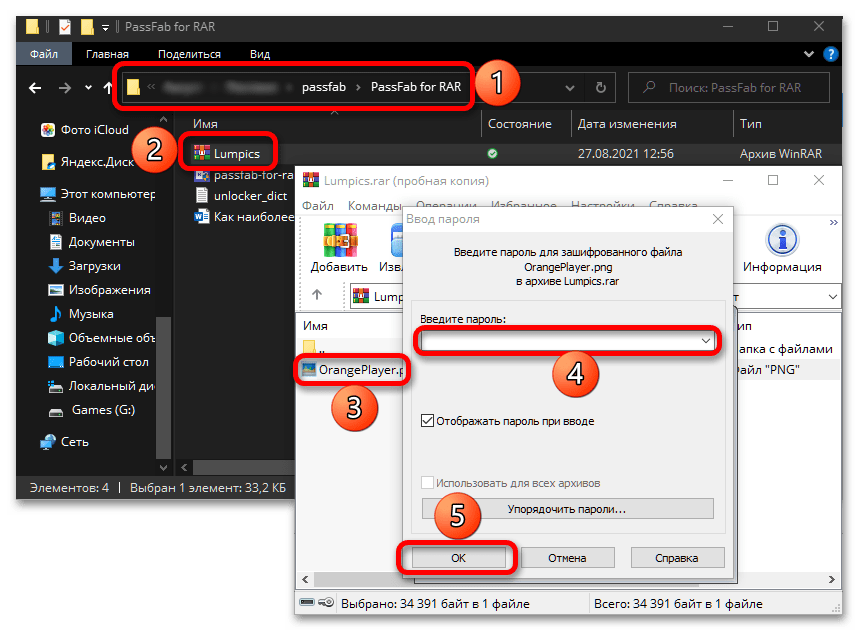Забыл пароль rar архива что делать
Топ 4 метода разблокировки пароля WinRAR
Действительно, пользователи часто сталкиваются с проблемой забытого пароля, это довольно распространенная ситуаация. Вернуть доступ к защищенному паролем файлу WinRAR или отдельному документу достаточно сложно. В данной статье мы рассмотрим 2 случая распаковки зашифрованного архива WinRAR: когда пароль известен и когда он забыт или потерян.
Часть 1. Как Распаковать Файл WinRAR, Если Пароль Известен В Winrar Онлайн
Чтобы сбросить неизвестный пароль к архиву RAR, загруженному из Интернета, Вы можете обратиться к администратору сайта, совершившему Вам загрузку данного файла. Ниже приводится пошаговая инструкция, как распаковать архив WinRAR, если Вы знаете пароль к нему. Кроме того, далее будут также рассмотрены способы разблокировки архива WinRAR, пароль к которому Вы забыли как снять пароль с архива winrar.
1. Дважды щелкните мышью по защищенному файлу RAR и откройте его с помощью WinRAR или любого другого архиватора.
2. На панели инструментов нажмите на кнопку «Извлечь» и укажите путь, по которому следует сохранить распакованные файлы. Нажмите «ОК».
3. Введите пароль к файлу RAR в текстовое поле и нажмите «ОК», чтобы разархивировать файл RAR.
Итак, зашифрованный архив RAR будет успешно распакован, и Вы сможете редактировать хранящиеся в нем документы.
Часть 2. взлом пароля winrar онлайн
Способ 1. Дешифровка Пароля К Файлу WinRAR С Помощью Универсального Разблокировщика Паролей WinRAR Или взлом пароля winrar онлайн
Итак, мы можем сбросить забытый или потерянный пароль к архиву WinRAR просто и быстро, используя надежное стороннее программное обеспечение, например,PassFab for RAR. Это программа для сброса пароля к файлам WinRAR и открытия защищенных паролем архивов RAR. Программа предлагает три эффективных режима атаки на пароль: перебор с позиционной маской, полный перебор и перебор по словарю, которые позволяют с высокой скоростью восстанавливать забытые пароли и как открыть архив с паролем.
Далее представлены действия, которые необходимо выполнить, чтобы дешифровать пароль к файлу WinRAR с помощью программы PassFab для RAR:
Шаг 1: Загрузите данную программу для восстановления пароля RAR и установите ее на Ваш ПК.
Шаг 2: Чтобы открыть программу, дважды щелкните по иконке PassFab для RAR на Вашем рабочем столе.
Шаг 3: Далее нажмите на кнопку «Добавить» в главном окне данной PassFab for RAR, чтобы загрузить заблокированный архив WinRAR.
Шаг 4: Выберите тип атаки из 3 возможных вариантов и установите для него необходимые настройки.
Примечание: При выборе полного перебора программа автоматически запустит процесс поиска пароля после нажатия кнопки «Начать».
Шаг 5: Нажмите на кнопку «Начать». После выполнения вышеуказанных шагов Passfab для RAR запустит процесс дешифрования пароля к Вашему архиву WinRAR. Через несколько минут Вы увидите верный пароль WinRAR в диалоговом окне.
Далее Вы можете ознакомиться с видеоруководством, как восстановить пароль WinRAR:
На рынке существует множество сторонних программ для взлома RAR. Вы можете обратиться к этой статье (6 видов программного обеспечения для взлома пароля RAR), чтобы проанализировать преимущества и недостатки каждого программного обеспечения.
Способ 2. Подбор Пароля К Архиву WinRAR Из Числа Часто Используемых Или Как Извлечь Файлы Из Архива С Паролем
Иногда мы забываем пароль просто из-за душевного неравновесия. Если мы позже успокоимся и расслабимся, то можем вспомнить верный пароль. Поэтому если Вы оказались в ситуации, когда забыли пароль к своему файлу WinRAR, то почему бы не попробовать прежде всего отдохнуть?
Иногда защита файлов RAR паролем доставляет слишком много хлопот, вследствие чего у Вас может возникнуть желание разблокировать их. И если Вы не знаете корректный пароль, то можете попробовать вернуть доступ к файлам методом догадки. Ниже Вы можете найти пошаговое руководство для данного способа, если забыл пароль от архива.
Шаг 1: Откройте программу WinRAR и щелкните правой кнопкой мыши по файлу RAR, пароль к которому Вы хотите определить. Появится диалоговое окно для ввода пароля. Попробуйте ввести комбинации 1234 или 0000, часто используемые в качестве паролей.
Шаг 2: В появившемся окне нажмите на пароль к файлу RAR, а затем нажмите «ОК».
Это может и не сработать первые несколько раз, а то и не сработать вовсе. Если же Вам удастся успешно разблокировать защищенный паролем документ WinRAR, то будет добавлен файл в папке. После того, как WinRAR завершит создание архивного файла, Вы сможете получить к нему доступ.
Способ 3. Способ 3. Разблокировка Файла WinRAR Онлайн
Данный способ поможет Вам разблокировать файл WinRAR онлайн, чтобы восстановить Ваш пароль к зашифрованному архиву RAR. Ниже Вы можете ознакомиться с подробной инструкцией как снять пароль с архива.
Шаг 1: Откройте на Вашем компьютере браузер.
Шаг 2: Перейдите на страницу разблокировки пароля к файлу Winrar, например: unzip-online.com, lostmypass.com/file-types/rar/ или password-online.com/RAR_Password_Recovery_Online.php.
Шаг 3: Загрузите файл RAR, который Вы хотите разблокировать.
Шаг 4: Нажмите на опцию «Разблокировать файл», подождите некоторое время, пока процесс разблокировки не будет завершен.
После успешного завершения данного процесса загрузите файл обратно на Ваш компьютер и откройте его.
Способ 4. Разблокировка архива WinRAR с помощью блокнот
Данный способ подразумевает разблокировку защищенного паролем архива RAR с помощью пакетного файла и взлом пароля winrar онлайн. Вы можете использовать данный метод для открытия любого файла RAR, пароль к которому Вы не помните. В данном случае мы будем использовать текстовый редактор блокнот. Способ достаточно простой и быстрый.
Шаг 1: Откройте блокнот
Откройте текстовый редактор блокнот [Пуск >> Выполнить >> введите «блокнот» >> нажмите клавишу «Enter»]
Шаг 2: Создайте пакетный файл
Скопируйте нижеприведенный код в блокнот.
Шаг 3: Сохраните файл
Шаг 4: Запустите файл
Теперь запустите файл и введите имя зашифрованного файла и его расположение, а затем нажмите клавишу «Enter», чтобы взломать пароль winrar.
Шаг 5: Подождите
Подождите некоторое время, пока пароль не будет разблокирован.
Шаг 6: Откройте архив
Все готово! Ваш пароль был успешно восстановлен. Теперь Вы можете открыть Ваш файл RAR с помощью данного пароля.
Примечание: Данный способ работает только с цифровыми паролями.
Заключение
Разблокировка защищенного паролем архива RAR может показаться довольно трудной задачей. Кроме того, если на файл RAR был установлен сложный пароль, один компьютер может оказаться не в состоянии определить пароль к файлу WinRAR за короткое время. Поэтому для быстрого разархивирования зашифрованного файла RAR лучшим выбором станет использование программы PassFab for RAR, которая является лучшим разблокировщиком архивов winrar онлайн с 3 эффективными режимами атаки на пароль.
Обновление в 2021-04-22 / Сообщение от Елина Петрович для RAR Tips / Следить @ Елина Петрович
Как взломать запароленный RAR или ZIP архив?
Данная статейка сугубо практическая. Сначала я расскажу про программы для подбора паролей к архивам, а затем покажу на примере, как взломать пароль архива.
Правильный и единственный способ взлома архива – брутфорс (Brute-Force с анг. грубая сила). Это обыкновенный тупой метод перебора всех вариантов комбинаций символов, заданных в программе для открытия запароленных архивов. Если вас пытаются убедить, что есть другие способы, то это развод.
Поэтому, если найдете другие программы и утилиты для взлома архива, то всегда сразу выставляйте в настройках этот способ.
Программы для вскрытия запароленных архивов
Я перепробовал четыре программы для взлома пароля архива ⇒
По результатам тестов, что я провел, лучше использовать первый и четвертый варианты ⇒
Free RAR Password Recovery наиболее дружелюбная и на русском языке. Подойдет для открытия простых паролей до 5 символов. Скорость перебора паролей медленнее в 6 раз, чем у Advanced Archive Password Recovery. По тесту вскрывал одинаковый rar-архив c 4х значным паролем. Free RAR сделал это чуть менее, чем за 3 минуты
, а Advanced Archive за 29 секунд
. Не работает с ZIP. Имеется платная версия, в которой это возможно.
RAR Password Cracker Expert самая медленная
и абсолютно не удобная прога, да еще без русского языка. Так же при поисках и загрузке этой программы на других ресурсах, меня постоянно атаковали трояны. Использовать не рекомендую.
Password Recovery Bundle — комплекс различных вскрывальщиков паролей. Очень дорогая, но если найдете ломанную версию, то это будет отличной заменой бесплатным аналогам. На взломе тестового архива с паролем из 4х цифр, показала результат в 48 секунд
, что очень неплохо.
Advanced Archive Password Recovery лучший вариант для простого пользователя. Скорость перебора паролей около 300 в секунду, русский язык, удобство настроек, работает с RAR и ZIP архивами. Цена демократична, но все равно дороговато. Найдя версию с ключом, считайте что обзавелись лучшим взломщиком паролей различных архивов. Показывать процесс подбора пароля к архиву я буду именно на ней.
Процесс взлома пароля
Итак, вы установили на свой компьютер Advanced Archive Password Recovery. Перейдем к настройкам ⇒
В нижнем информационном поле, вы увидите сколько паролей требуется перебрать программе, чтобы подобрать необходимый вам. Скорость перебора и время до конца. Все понятно и удобно. Сразу можно оценить, стоит возиться с ним или нет.
Дополнительно, но важно
На скриншоте ниже, я показал время распароливания архива winrar с 6-ти значным паролем ⇒
Как видите, на это потребовался один час и 6 минут. Было перебрано более 1 миллиона паролей. А это простенький паролик, состоящий только из цифр. Если в него добавить латинский алфавит, то сложность станет намного больше и времени для взлома потребуется так же больше на порядки.
Теперь я думаю многим станет понятен тот факт, что надежным считается пароль, состоящий из 8 символов и более. По идее, номер мобильного телефона с его 10 символами можно считать надежным, но это только если злоумышленники не узнают его.
Группой энтузиастов был разработан и собран компьютер, способный перебирать пароли со скоростью 90 миллиардов в секунду. Его стоимость 250 тысяч долларов.
Не используйте данные знания для подбора паролей к чужим архивам. Это преследуется по закону.
Подобрать программки и получить множество полезных знаний и советов по этой теме можно по этой ссылке https://diakov.net/
Загрузить все вышеприведенное ПО можно на сайте http://nnmclub.ro/. Заходите на него через VPN. Лучше всего используйте для этого броузер Opera, в котором этот VPN встроен.
Если интересуют легальные программы, то лучше брать на AllSoft.ru. Бывает дешевле, чем на официальном сайте.
Вот недавно нашел такой сайтик с программами для параллельного восстановления паролей. Сам не пробовал пока, но возможно кто-то уже имел дело. Если есть опыт, то отразите пожалуйста в комментариях.
Если вам понравился материал или в чем то вам помог, то вы можете отблагодарить меня, отправив любую сумму через форму платежей Яндекс. Деньги расположенную ниже. Это поможет мне чаще выпускать полезные статьи, которые помогут вам и другим пользователям и сэкономят значительно больше денег и самое главное — времени. Спасибо.
4 лучших способа разблокировать пароль WinRAR
Содержание:
На самом деле, забыть пароль Winrar очень распространено, и каждый сталкивается с трудностями при повторном получении доступа к файлу Winrar или конкретному файлу, если он защищен паролем и вам удалось легко его потерять. В этой статье я расскажу о двух частях разблокировки пароля WinRAR: разблокировать известный пароль WinRAR и разблокировать забытый пароль WinRAR.
Часть 1. Разблокировка известного пароля WinRAR
Чтобы разблокировать неизвестный пароль WinRAR для архива, который был загружен из Интернета, вы можете попросить веб-мастера, который разрешил вам загрузить этот файл. Вот шаг, который необходимо выполнить, чтобы разблокировать пароль Winrar, если вы знаете пароль. Между тем, я также расскажу, как разблокировать пароль Winrar, если вы забыли пароль, так что продолжайте читать
1. Дважды щелкните защищенный файл RAR и откройте его в программе сжатия WinRAR и т. Д.
2. Нажмите кнопку «Извлечь в» на панели инструментов и подтвердите место для сохранения файлов RAR после распаковки архива. Щелкните ОК.
3. Введите пароль к файлу RAR в поле ввода и нажмите OK, чтобы распаковать файл RAR.
Мгновенно зашифрованный архив RAR успешно распаковывается, и вы можете редактировать хранящиеся в нем документы.
Часть 2. Разблокировка забытого пароля WinRAR
Файлы, сжатые с помощью сжатия RAR, называются файлами RAR или сжатыми архивами WinRAR. Что делать, если вы забыли пароль для доступа к файлу RAR? К счастью, вы можете разблокировать файлы RAR, защищенные паролем, даже если вы потеряли или забыли пароль RAR, и даже без особых усилий.
Метод 1. Разблокируйте пароль WinRAR с помощью Ultimate WinRAR Password Unlocker
Да, мы можем снова разблокировать утерянный или забытый пароль WinRAR, и даже простым способом, то есть с помощью надежной сторонней программы, такой как PassFab for RAR. Это средство разблокировки паролей WinRAR для открытия файлов RAR, защищенных паролем. Это программное обеспечение предлагает вам три мощные атаки: грубая сила с атакой по маске, атака грубой силой и атака по словарю для восстановления утерянного пароля на полной скорости.
Вот все шаги, чтобы разблокировать пароль WinRAR с помощью программы PassFab for RAR:
Шаг 1: Загрузите эту программу восстановления пароля RAR и установите ее на свой компьютер.
Шаг 2: Дважды щелкните значок PassFab for RAR на рабочем столе, чтобы запустить его.
Шаг 3: Нажмите кнопку «Добавить» в главном окне этого инструмента восстановления пароля RAR, чтобы загрузить заблокированный архив WinRAR.
Шаг 4: Выберите тип атаки из 3 атак, а затем определите каждую настройку атаки.
Заметка: Если вы выберете «Атака грубой силы», то программа будет автоматически искать пароль для вас после нажатия кнопки «Пуск».
Шаг 5: Щелкните кнопку Пуск. После того, как вы выполните описанные выше шаги, Passfab для RAR начнет разблокировать пароль вашего архива WinRAR. Через несколько минут вы получите пароль WinRAR в коробке.
Вот видеоурок о том, как восстановить пароль WinRAR:
Метод 2. Угадайте пароль WinRAR с помощью часто используемых файлов
Иногда мы забывали пароль просто из-за неприятного настроения. Если мы успокоимся и расслабимся, позже мы можем подумать о том, чтобы вспомнить пароль. Итак, если вы все еще сталкиваетесь с проблемой забытого пароля WinRAR, почему бы сначала не отдохнуть?
Иногда файлы RAR, защищенные паролем, могут быть слишком хлопотными, и их необходимо разблокировать. Итак, если вы не знаете пароль, вы можете разблокировать его, чтобы получить доступ к файлу, угадав пароль. Ниже приводится пошаговое руководство:
Шаг 1: Откройте служебную программу WinRAR и щелкните правой кнопкой мыши файл RAR с паролем, который вы хотите разблокировать, появится диалоговое окно для ввода пароля, после чего вы можете угадать с помощью 1234 или 0000, который является универсальным паролем для использования.
Шаг 2: В открывшемся окне нажмите пароль к файлу RAR и нажмите OK.
Это может не сработать с первых нескольких попыток или вообще не сработать. После того, как вы успешно разблокируете файл WinRAR, защищенный паролем, файл в папке будет добавлен. Когда WinRAR завершит создание файла архива, вы сможете получить доступ к файлу WinRAR.
Способ 3. Разблокировать пароль WinRAR онлайн
В этом методе я расскажу, как разблокировать пароль WinRAR онлайн, чтобы восстановить пароль из зашифрованного архива RAR. Ниже приведены шаги, которые необходимо предпринять.
Шаг 1: Запустите ваш браузер на вашем компьютере.
Шаг 2: Перейдите на веб-страницу для разблокировки пароля Winrar, например unzip-online.com, lostmypass.com/file-types/rar/ или password-online.com/RAR_Password_Recovery_Online.php.
Шаг 3: Загрузите файл RAR, который хотите разблокировать.
Шаг 4: Нажмите «Разблокировать файл» и подождите, пока веб-сайт завершит процесс разблокировки.
Поэтому, когда это будет сделано, загрузите его обратно на свой компьютер, затем откройте файл, чтобы получить доступ к файлу RAR.
Метод 4. Разблокируйте пароль архива WinRAR с помощью Блокнота.
В этом методе мы разблокируем защищенный паролем файл RAR с помощью командного файла. Вы можете эффективно использовать его, чтобы открыть любой пароль файла RAR, если вы его не помните. Итак, в этом разделе я буду использовать Блокнот, чтобы разблокировать пароль файла Winrar. Это просто и быстро.
Шаг 1: Открыть блокнот
Откройте свой блокнот [Start Run Type «Notepad» Enter]
Шаг 2: Создать пакетный файл
Скопируйте следующий код в блокнот.
Шаг 3: Сохрани это
Шаг 4: Бегать
Теперь запустите его и введите имя файла и путь, затем нажмите Enter.
Шаг 5: Подождите
Подождите некоторое время, пока он не разблокирует пароль.
Шаг 6: Треснутый
Заметка: Он может взломать только цифровой пароль.
Резюме
Добавьте хипстерский винтажный вид к фотографиям с помощью Photoshop CS6
Как Восстановить Забытый Пароль К Архиву WinRAR
Метод 1. Как Снять Пароль С Архива winrar с помощью PassFab for RAR
Загрузите программу и попробуйте самостоятельно восстановить пароль RAR-архив. Причина, по которой мы предпочитаем PassFab для RAR другим инструментам и методам, заключается в том, что он удобен, быстр и безопасен; он никогда не повредит ваши исходные данные RAR.
Метод 2. Как Снять Пароль С Архива winrar Без Программ
Шаг 1: Введите следующие команды в новый блокнот и сохраните его как rar-password.bat.
title Rar Password Unlocker
mode con: cols=47 lines=20
copy “C:\Program Files\WinRAR\Unrar.exe”
SET/P “NAME=Enter File Name : ”
IF “%NAME%”==”” goto NERROR
echo Sorry you can’t leave it blank.
SET/P “PATH=Enter Full Path : ”
IF “%PATH%”==”” goto PERROR
echo Sorry you can’t leave it blank.
IF EXIST “%PATH%\%NAME%” GOTO START
echo Opppss File is not Found..
echo 0 1 0 1 1 1 0 0 1 0 0 1 1 0 0 1 0 1 0 0 1 0 1
echo 1 0 1 0 0 1 0 1 1 1 1 0 0 1 0 0 1 1 1 1 0 0 0
echo 1 1 1 1 1 0 1 1 0 0 0 1 1 0 1 0 1 0 0 0 1 1 1
echo 0 0 0 0 1 1 1 1 1 0 1 0 1 0 1 0 0 1 0 0 0 0 0
echo 1 0 1 0 1 1 1 0 0 1 0 1 0 1 0 0 0 0 1 0 1 0 0
echo 1 1 1 1 1 0 1 1 0 0 0 1 1 0 1 0 1 0 1 1 1 1 0
echo 0 0 0 0 1 1 1 1 1 0 1 0 1 0 1 0 0 0 0 0 1 1 0
echo 1 0 1 0 1 1 1 0 0 1 0 1 0 1 0 0 0 0 1 1 1 1 0
echo 0 1 0 1 1 1 0 0 1 0 0 1 1 0 0 1 0 1 0 0 1 1 0
echo 1 0 1 0 0 1 0 1 1 1 1 0 0 1 0 0 1 0 1 0 1 0 0
echo 0 0 0 0 1 1 1 1 1 0 1 0 1 0 1 0 0 1 1 0 1 0 1
echo 1 0 1 0 1 1 1 0 0 1 0 1 0 1 0 0 0 0 1 0 1 0 0
echo 0 1 0 1 1 1 0 0 1 0 0 1 1 0 0 1 0 1 0 0 1 1 0
echo 1 0 1 0 0 1 0 1 1 1 1 0 0 1 0 0 1 1 0 1 0 0 1
echo 1 1 1 1 1 0 1 1 0 0 0 1 1 0 1 0 1 0 1 1 1 0 0
echo 0 0 0 0 1 1 1 1 1 0 1 0 1 0 1 0 0 1 1 1 0 1 1
echo 1 0 1 0 1 1 1 0 0 1 0 1 0 1 0 0 0 0 0 0 1 1 0
echo 1 0 1 0 0 1 0 1 1 1 1 0 0 1 0 0 1 0 1 0 1 0 0
echo 0 1 0 1 1 1 0 0 1 0 0 1 1 0 0 1 0 1 1 1 0 1 1
echo 1 0 1 0 0 1 0 1 1 1 1 0 0 1 0 0 1 0 0 1 1 0 1
echo 1 1 1 1 1 0 1 1 0 0 0 1 1 0 1 0 1 0 1 1 0 1 1
echo 0 0 0 0 1 1 1 1 1 0 1 0 1 0 1 0 0 1 1 0 1 1 0
echo 1 1 1 1 1 0 1 1 0 0 0 1 1 0 1 0 1 0 1 1 0 0 0
echo 0 0 0 0 1 1 1 1 1 0 1 0 1 0 1 0 0 0 0 1 1 0 1
echo 1 0 1 0 1 1 1 0 0 1 0 1 0 1 0 0 0 0 0 1 0 1 1
IF /I %ERRORLEVEL% EQU 0 GOTO FINISH
echo PASSWORD FOUND!
echo CRACKED PASSWORD = %PSWD%
Шаг 2: Откройте файл bat, дважды щелкнув его, откроется окно командной строки. 3. Введите имя файла RAR и нажмите Enter; после ввода имени файла введите путь к файлу RAR.
Шаг 3: Проверьте сведения о файле RAR и узнайте его имя и путь. Введите их в соответствующем месте открывшегося окна.
Шаг 4: Еще раз нажмите Enter в окне, чтобы найти пароль к конкретному файлу RAR. Когда вы нажимаете Enter, команды в bat-файле запускаются, чтобы найти пароль для только что указанного вами RAR-файла. Возможно, сразу или через некоторое время вы получите пароль к файлу RAR. Но не огорчайтесь, если вы не получите его совсем, потому что он работает только с числами.
Заключение
Снятие пароля с архивов формата RAR
Восстановление пароля от архива RAR
Программное обеспечение PassFab for RAR позволяет восстановить забытый или утерянный пароль к любому типу зашифрованных архивов формата RAR без потери содержащихся в нем данных.
Настраиваемые режимы снятия защиты
Получить пароль, установленный при сжатии данных, в рассматриваемой программе можно одним из трех методов. Выбор предпочтительного определяется, в первую очередь, исходными данными, то есть тем, известно ли что-либо о кодовом выражении или хотя бы его части, либо нет.
Полный перебор
Следует использовать, если вы не помните вообще никаких данных о пароле, установленном на файл RAR. Представляет собой поиск и проверку всех возможных комбинаций и сочетаний символов, а потому занимает больше всего времени.
Перебор с позиционной маской
Применим в случаях, когда известна длина и/или некоторые символы/знаки из пароля.
Перебор по словарю
Поиск подходящего кодового выражения осуществляется по предлагаемому разработчиками словарю. Данный метод существенно сужает диапазон и в значительной степени повышает успешность обнаружения пароля.
GPU-ускорение
Процедура поиска и последующего снятия пароля с архива RAR, собственно, как и с любых других документов, занимает довольно длительное время. Уникальные технологии, лежащие в основе программного обеспечения PassFab for RAR, существенно ускоряют данный процесс. Каждая последующая операция восстановления, выполняемая с его помощью, протекает быстрее предыдущей, а дополнительно данный показатель повышается за счет графического ускорения.
Примечание: В процессе использования и работы софт от ПассФаб сохраняет лог-файлы, изучение которых может быть полезно как при возникновении разного рода проблем со снятием защиты, так и для решения ряда других задач. Получить доступ ко всем этим записям можно из меню программы – пункт «Просмотр журналов».
Как снять пароль с архива RAR
Для того чтобы открыть защищенный архив с помощью ПассФаб для РАР, выполните следующие действия:
По умолчанию PassFab for RAR использует встроенный словарь, который регулярно обновляется и дополняется, но вы также можете составить собственный список кодовых выражений.
Словарь представляет собой обычный текстовый документ («Блокнот») со списком буквенно-символьных сочетаний, которые, предположительно, могли использоваться для защиты архива. Более детально обо всех нюансах можете почитать на отдельной странице официального сайта компании-разработчика.
Если вам известна минимальная и/или максимальная длина пароля, регистр входящих в него букв, цифры и спецсимволы, префикс и суффикс, укажите их в окне настройки – это существенно повысит вероятность успеха.
Если подбор осуществлялся по встроенному в ПассФаб для Эксель или самостоятельно составленному вами словарю, возможно, что пароль найден не будет. В таком случае потребуется сделать то, что предложено в окне-уведомлении – попробовать подбор по маске. Если и это не поможет, следует воспользоваться методом грубого перебора.
В абсолютном большинстве случаев программа успешно находит пароль, отображает его и позволяет скопировать.
Также по необходимости можно открыть текстовый документ, где будет указана нужная кодовая запись и местоположение файла, для защиты которого она использовалась.
Для того чтобы убедиться в успешном восстановлении пароля, перейдите в папку с архивом, откройте его, а затем либо нажмите по кнопке «Извлечь все» на верхней панели WinRAR, либо откройте любой из входящих в его состав файлов. Введите полученный на последнем шаге текущей инструкции пароль для получения доступа.
Помимо этой статьи, на сайте еще 12467 инструкций.
Добавьте сайт Lumpics.ru в закладки (CTRL+D) и мы точно еще пригодимся вам.
Отблагодарите автора, поделитесь статьей в социальных сетях.
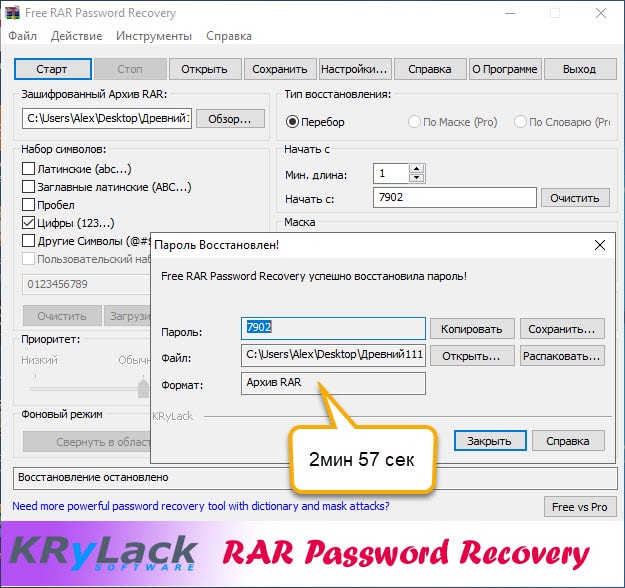 , а Advanced Archive за 29 секунд
, а Advanced Archive за 29 секунд 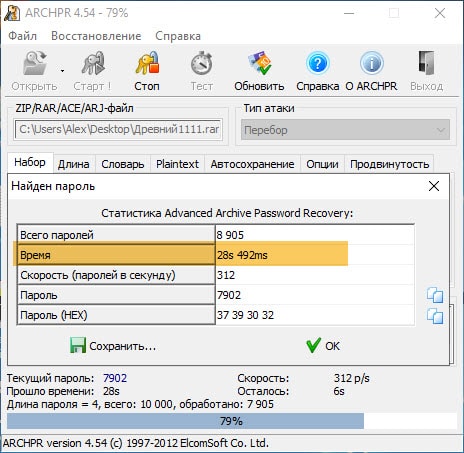 . Не работает с ZIP. Имеется платная версия, в которой это возможно.
. Не работает с ZIP. Имеется платная версия, в которой это возможно.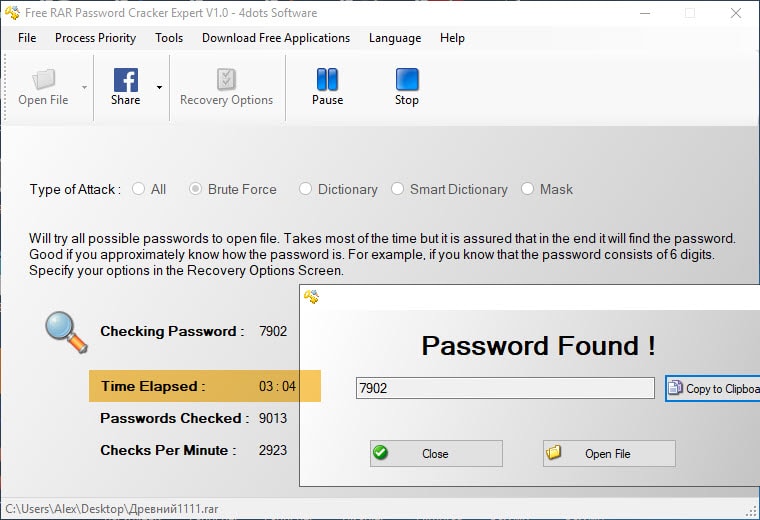 и абсолютно не удобная прога, да еще без русского языка. Так же при поисках и загрузке этой программы на других ресурсах, меня постоянно атаковали трояны. Использовать не рекомендую.
и абсолютно не удобная прога, да еще без русского языка. Так же при поисках и загрузке этой программы на других ресурсах, меня постоянно атаковали трояны. Использовать не рекомендую.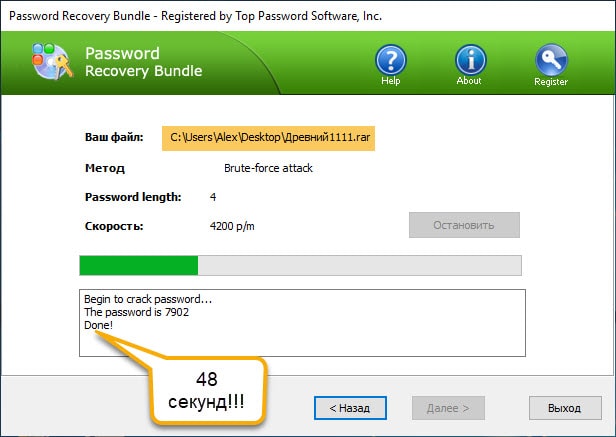 , что очень неплохо.
, что очень неплохо.